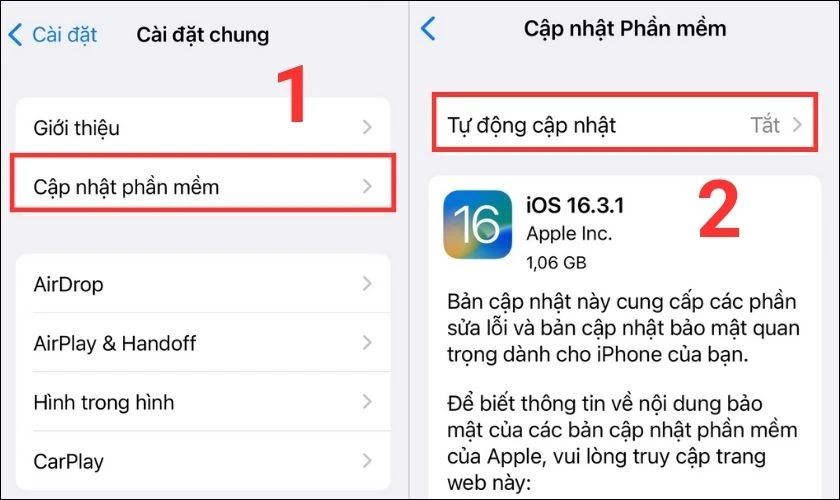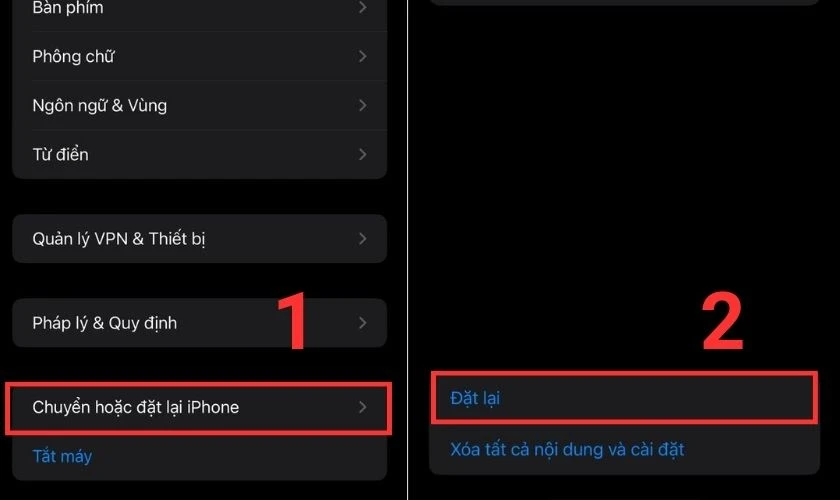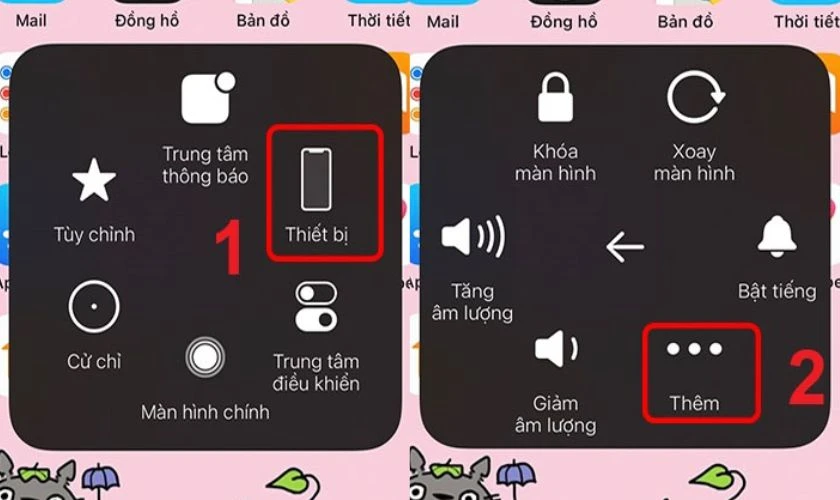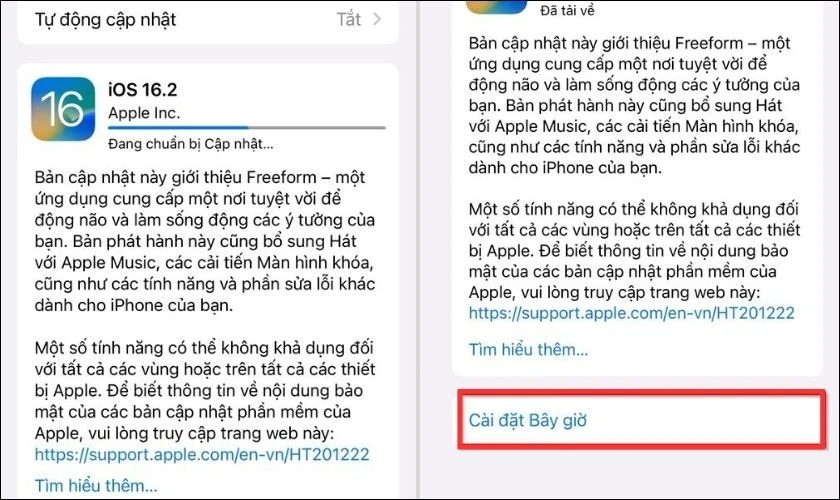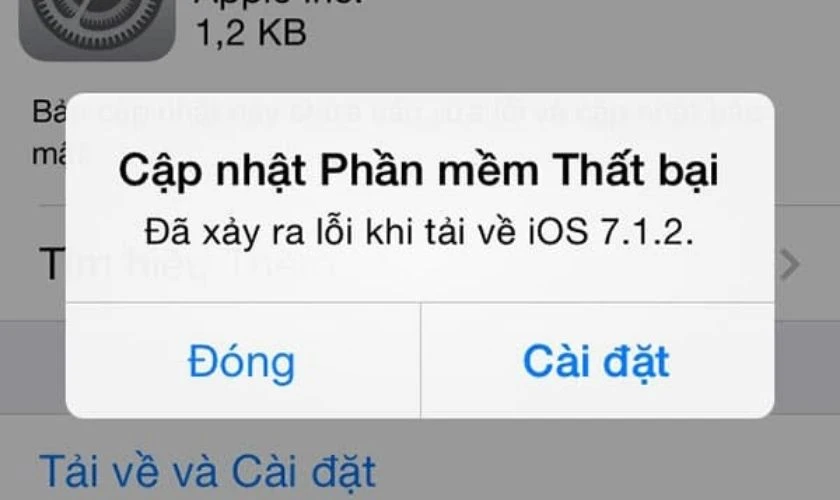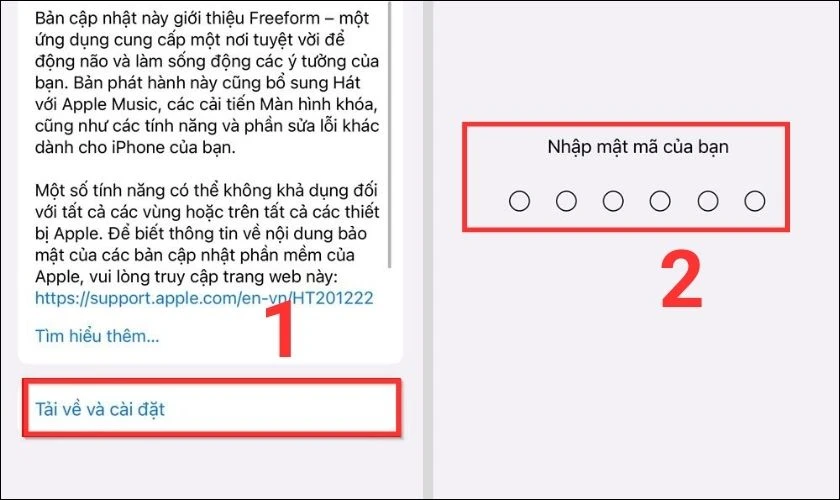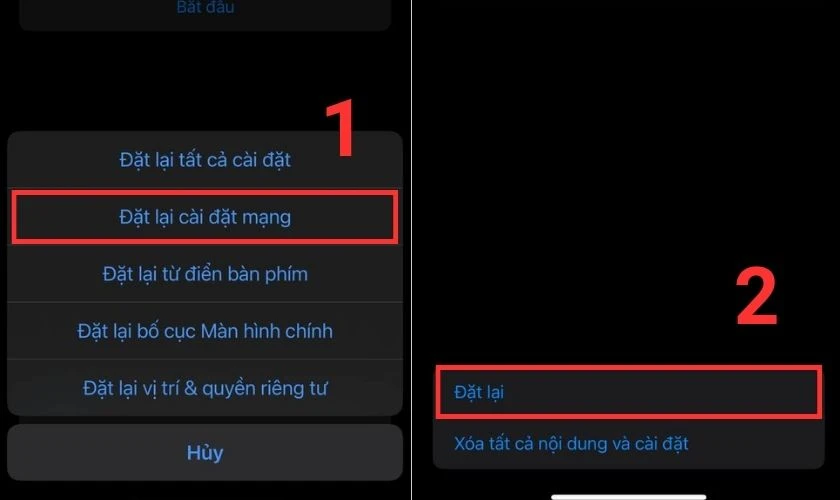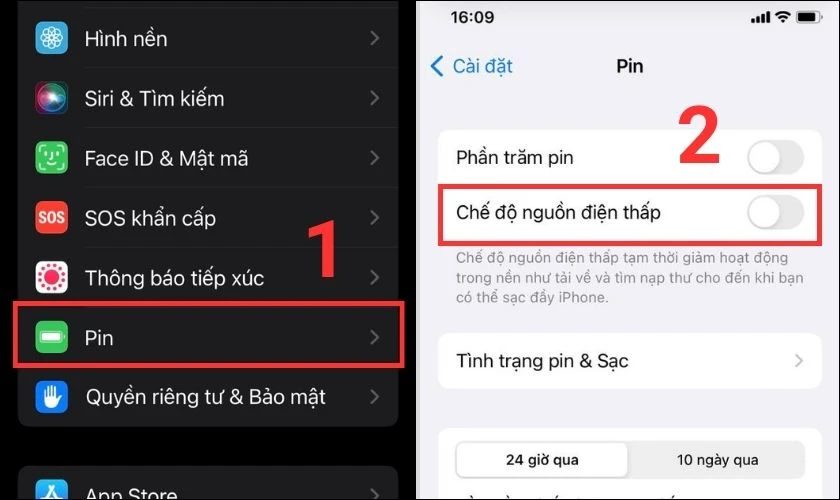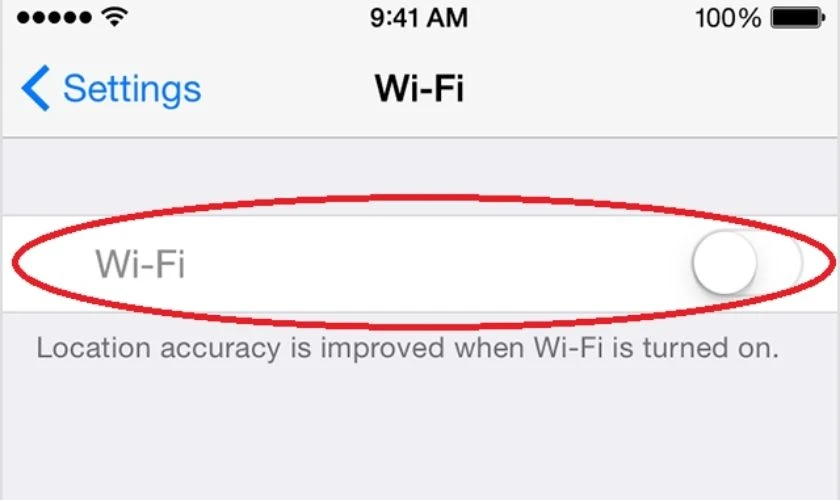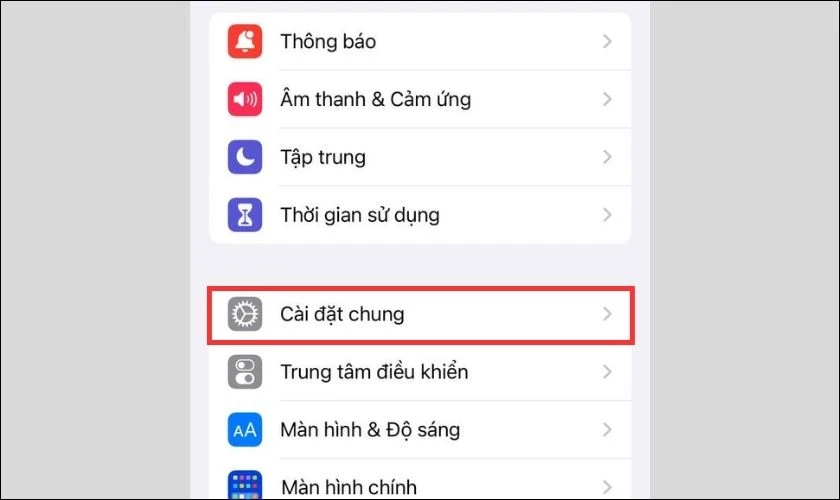Nút WiFi không bật được trên iPhone là một vấn đề mà nhiều người dùng Apple có thể gặp phải trong quá trình sử dụng. Tình trạng này không chỉ gây khó chịu mà còn ảnh hưởng đến khả năng truy cập Internet, gây cản trở trong công việc và giải trí hàng ngày. Trong bài viết này, chúng ta sẽ cùng tìm hiểu chi tiết về nguyên nhân cũng như cách khắc phục tình trạng nút WiFi không bật trên iPhone.
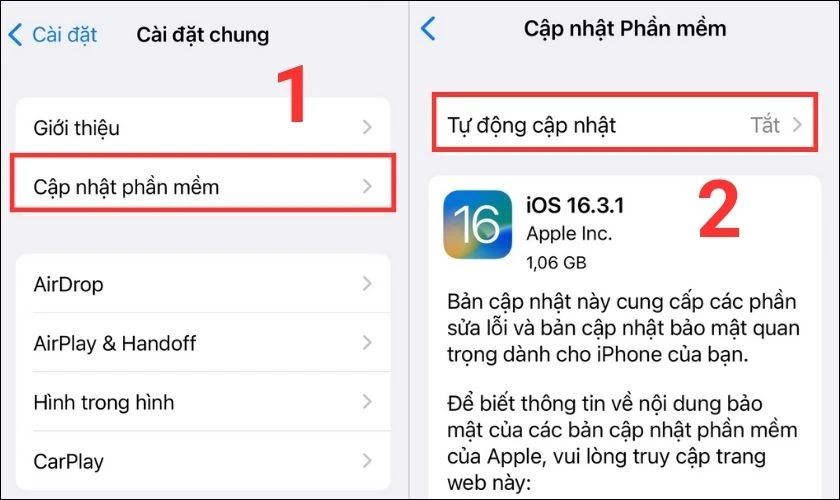
1. Dấu hiệu nút WiFi không bật được trên iPhone
WiFi là tính năng thiết yếu của smartphone, giúp người dùng kết nối Internet nhanh chóng và thuận tiện. Khi nút WiFi trên iPhone bỗng dưng không hoạt động, người dùng sẽ gặp một số vấn đề như:
- Nút On/Off WiFi bị mờ: Trong mục Cài đặt, nút để bật hoặc tắt WiFi không hoạt động.
- Không tìm thấy mạng WiFi: Danh sách các mạng WiFi khả dụng không xuất hiện hoặc chỉ hiển thị một vài mạng khác.
- Kết nối không ổn định: Mặc dù iPhone đã từng kết nối WiFi trước đó, nhưng sau một thời gian lại tự ngắt và không thể kết nối lại.
Các dấu hiệu này là tiền đề để xác định nguyên nhân gây ra lỗi nút WiFi không bật được trên iPhone.
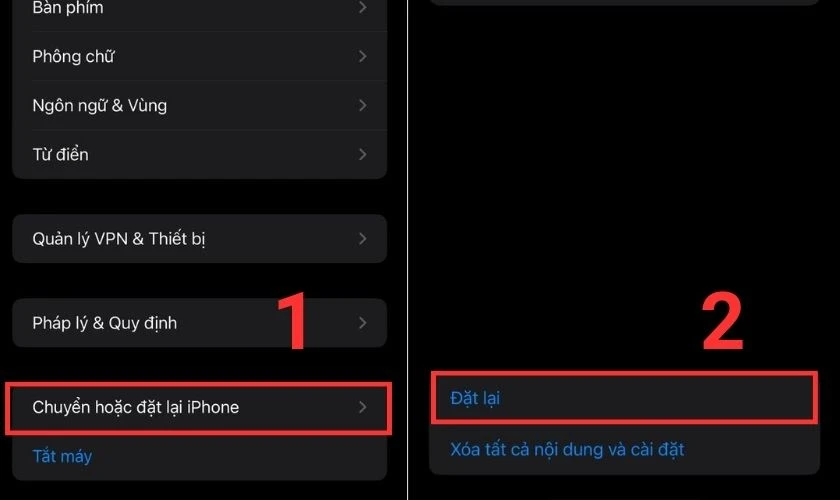
2. Nguyên nhân khiến nút WiFi trên iPhone không bật được
Tình trạng nút WiFi không bật được có thể do nhiều nguyên nhân khác nhau, từ phần mềm đến phần cứng. Dưới đây là một số nguyên nhân chính:
- Chế độ máy bay đang hoạt động: Nếu chế độ này được bật, tất cả các kết nối mạng sẽ bị vô hiệu hóa, bao gồm cả WiFi.
- Xung đột ứng dụng: Một số ứng dụng không tương thích có thể gây lỗi cho hệ thống mạng của iPhone.
- Lỗi trong quá trình cập nhật iOS: Việc nâng cấp lên phiên bản iOS mới có thể dẫn đến một số lỗi phần mềm chứ không phải lúc nào cũng cải thiện hiệu suất.
- Mã độc: Việc điện thoại bị nhiễm mã độc cũng có thể ảnh hưởng đến chức năng WiFi.
- Lỗi cấu hình: Các cài đặt mạng hoặc thông số hệ thống không chính xác cũng dẫn đến tình trạng nút WiFi không bật được.
- Vấn đề phần cứng: Nếu iPhone đã sử dụng lâu dài, hoặc bị va đập mạnh, IC WiFi có thể bị hư hỏng, khiến nút bật WiFi không còn hoạt động.
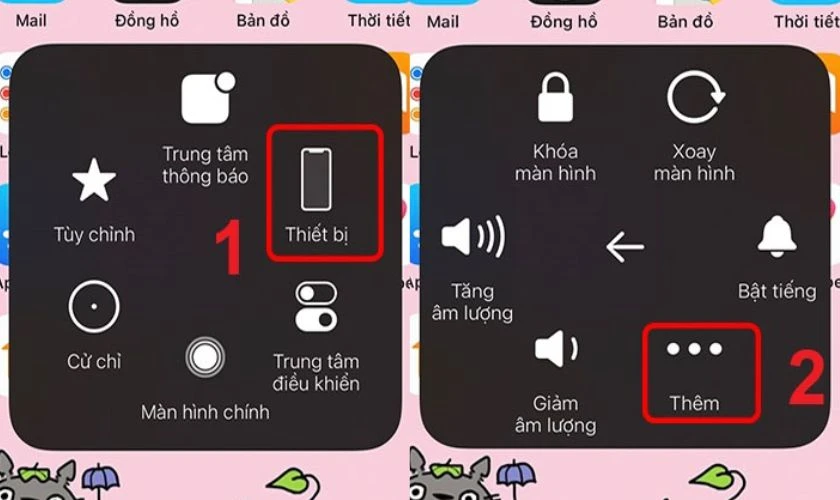
3. Cách khắc phục tình trạng nút WiFi không bật trên iPhone
Khi gặp phải lỗi nút WiFi không bật được, bạn có thể thử các biện pháp khắc phục sau đây:
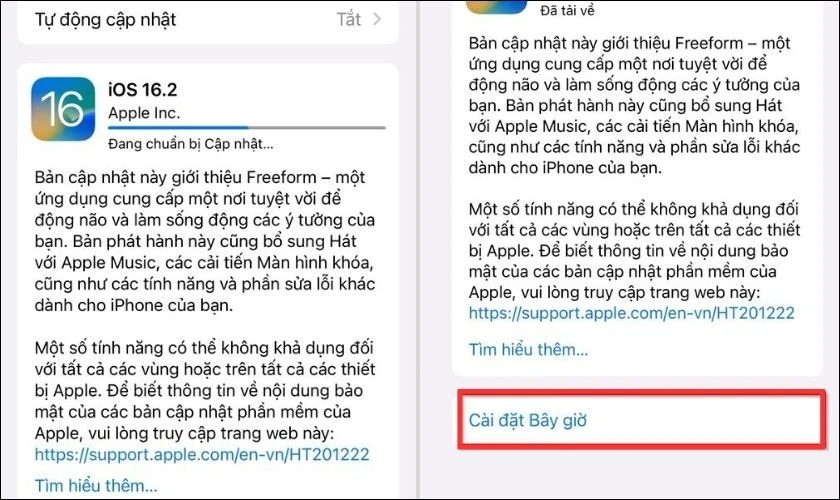
3.1. Khởi động lại điện thoại iPhone
Khởi động lại iPhone có thể giúp giải quyết nhiều vấn đề phần mềm một cách nhanh chóng. Cách khởi động lại như sau:
- Nhấn và giữ nút nguồn cho đến khi thanh trượt "Tắt nguồn" xuất hiện.
- Kéo thanh trượt để tắt máy.
- Sau khi điện thoại tắt, đợi khoảng 30 giây, sau đó nhấn lại nút nguồn để khởi động lại.
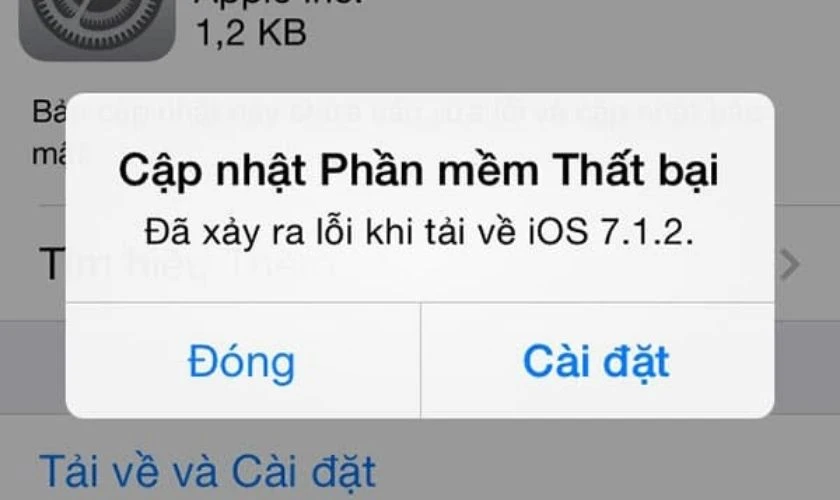
3.2. Bật và tắt chế độ máy bay
Chế độ máy bay tạm thời vô hiệu hóa kết nối mạng, khi bạn bật và tắt chế độ này có thể làm mới các kết nối mạng khác, giúp kết nối WiFi hoạt động trở lại:
- Truy cập vào Cài đặt > Chế độ máy bay và bật chế độ này lên.
- Đợi khoảng 10 giây, sau đó tắt chế độ máy bay và thử bật WiFi lại.
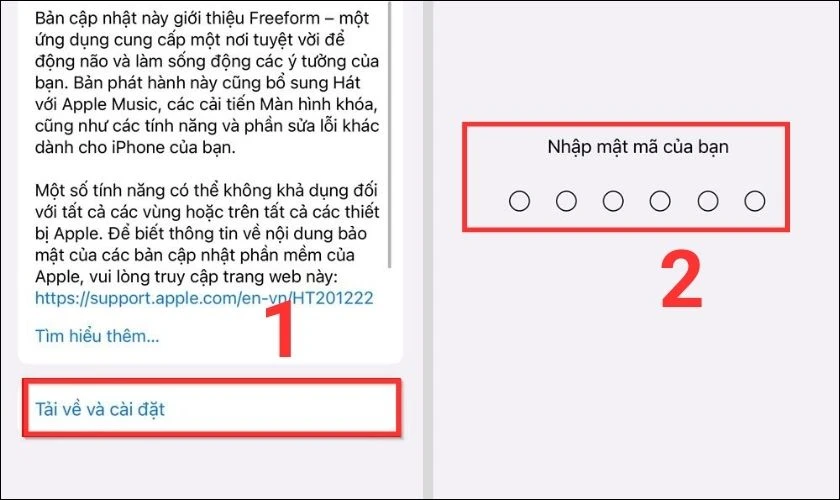
3.3. Cập nhật phần mềm iOS mới nhất
Đôi khi, việc sử dụng hệ điều hành cũ có thể dẫn đến nhiều lỗi, bao gồm cả lỗi kết nối WiFi. Để cập nhật phiên bản mới nhất của iOS, hãy làm theo các bước sau:
- Mở Cài đặt > Cài đặt chung > Cập nhật phần mềm.
- Nếu có bản cập nhật mới, bấm vào Tải về và cài đặt.
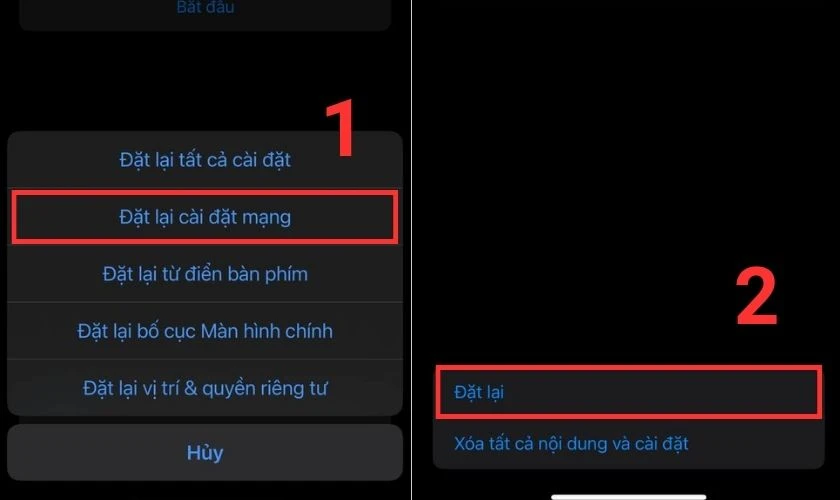
3.4. Tắt chế độ tiết kiệm pin
Chế độ tiết kiệm pin có thể hạn chế một số tính năng của điện thoại, bao gồm cả WiFi. Để kiểm tra chế độ này:
- Vào Cài đặt > Pin > tắt chế độ Tiết kiệm pin.
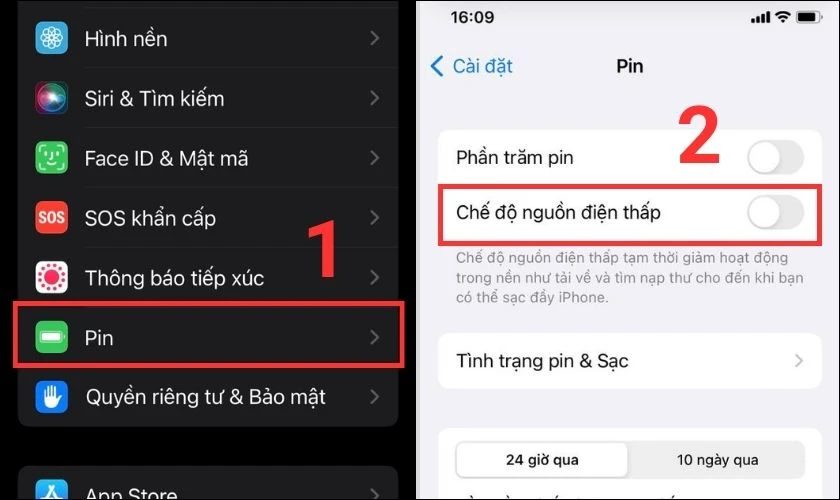
3.5. Đặt lại cài đặt mạng
Nếu các cách trên không hiệu quả, bạn có thể đặt lại cài đặt mạng. Lưu ý rằng phương pháp này sẽ xóa tất cả các mạng đã lưu:
- Truy cập vào Cài đặt > Cài đặt chung > Chuyển hoặc đặt lại iPhone.
- Chọn Đặt lại > Đặt lại cài đặt mạng.
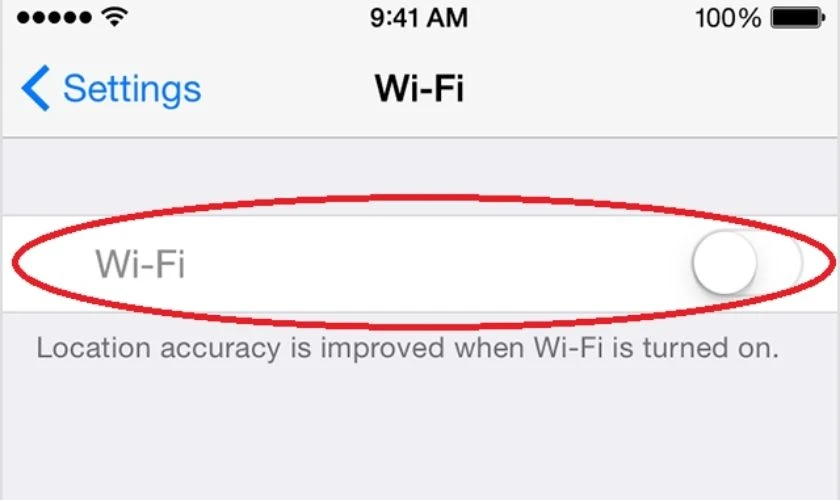
3.6. Đem máy đến trung tâm sửa chữa
Nếu tất cả các biện pháp trên không giúp iPhone bật được WiFi, rất có thể vấn đề nằm ở phần cứng. Trong trường hợp này, hãy đưa máy đến trung tâm sửa chữa uy tín, hoặc trung tâm bảo hành của Apple để được kiểm tra và sửa chữa.
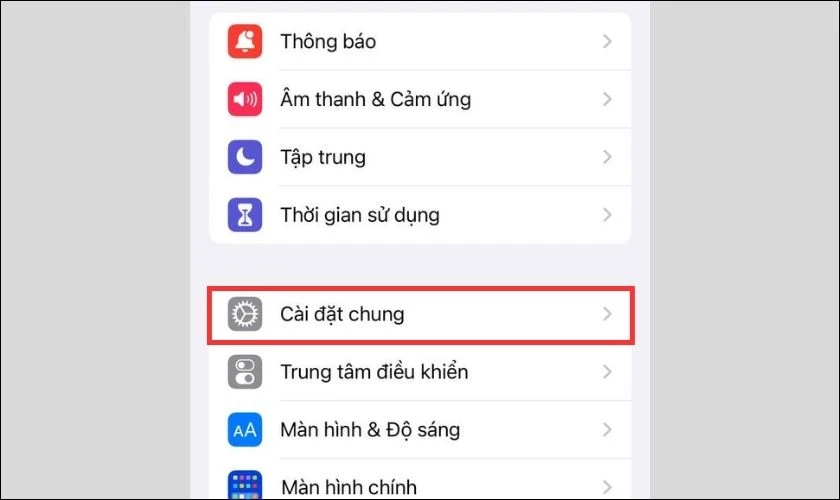
Kết luận
Nút WiFi không bật được trên iPhone là một vấn đề khó chịu nhưng có thể được khắc phục dễ dàng nếu bạn nắm rõ nguyên nhân và biết cách xử lý. Nếu bạn đã thử hết các biện pháp mà vẫn không hiệu quả, việc mang máy đến trung tâm sửa chữa là lựa chọn hợp lý. Hy vọng những thông tin trong bài viết này có thể giúp bạn giải quyết vấn đề khi sử dụng iPhone. Chúc bạn thành công!